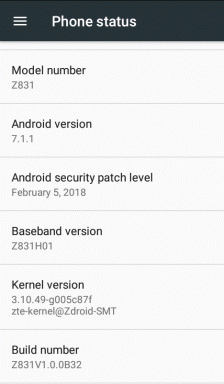एपिक गेम लॉन्चर और स्टोर एरर कोड, फिक्स और वर्कअराउंड
खेल / / August 05, 2021
इस ट्यूटोरियल में, हम सभी एपिक गेम लॉन्चर और स्टोर एरर कोड, इसके संभावित सुधार और वर्कअराउंड की जांच करेंगे। एपिक गेम के बारे में बात करते हुए हमारे दिमाग में आने वाला पहला गेम Fortnite है। शायद अब तक की सबसे अच्छी लड़ाई शाही खेल है, इसने कंपनी के भाग्य के लिए कुछ w महाकाव्य ’चमत्कार किए हैं। हालांकि, यह एकमात्र गेम नहीं है जिसे कंपनी को पेश करना है। गियर ऑफ़ वॉर्स फ्रैंचाइज़ी, इन्फिनिटी वॉर्स, अनरियल टूर्नामेंट और चैंपियनशिप और शैडो कॉम्प्लेक्स जैसे अन्य एपिक से कुछ उल्लेखनीय खेल हैं।
ये सभी खेल एपिक स्टोर से आसानी से खरीदे जा सकते थे। इसी तरह, आप एपिक गेम लांचर से ही गेम लॉन्च कर सकते हैं। इसके अलावा, कुछ अन्य विशेषताएं हैं जैसे कि स्कैन और गेम की मरम्मत, डीएलसी का प्रबंधन करना, आदि। हालाँकि, आप इन सभी सेटिंग्स को केवल तभी प्रबंधित कर सकते हैं जब लांचर अच्छी तरह से और अच्छा चल रहा हो। कभी-कभी ऐसा नहीं हो सकता है और आपको त्रुटि या दो के साथ बधाई दी जा सकती है। उस स्थिति में, यह मार्गदर्शिका काम आएगी। आज, हम सभी एपिक गेम लॉन्चर और स्टोर एरर कोड, उनके फिक्स और वर्कअराउंड को सूचीबद्ध करेंगे।

विषय - सूची
-
1 एपिक गेम लॉन्चर और स्टोर एरर कोड, फिक्स और वर्कअराउंड
- 1.1 LS-0002: गलत लॉन्चर संस्करण चल रहा है
- 1.2 LS-0003: आपने एपिक गेम्स लॉन्चर में प्रवेश नहीं किया है
- 1.3 LS-0004: खेल सही ढंग से स्थापित नहीं है
- 1.4 LS-0005: पैच सर्वर से संपर्क करने में असमर्थ
- 1.5 LS-0006: स्थापना विफल
- 1.6 LS-0009: खेल स्थापित नहीं है
- 1.7 LS-0013: गेम लॉन्च करने में असमर्थ है
- 1.8 LS-0014: फ़ाइल नहीं मिली
- 1.9 LS-0015: प्रतीक्षालय सर्वर से संपर्क करने में असमर्थ
- 1.10 LS-0016: गेम अनुपलब्ध है
- 1.11 LS-0018: एप्लिकेशन अभी भी चल रहा है
- 1.12 LS-0021: आपका खाता इस खेल का स्वामी नहीं है
- 1.13 IS-0005: कनेक्ट करने में असमर्थ
- 1.14 IS-0009: घोषणापत्र लोड करने में विफल रहा
- 1.15 IS-BV02: फ़ाइल गुम या अमान्य है
- 1.16 IS-BV04: हैश बेमेल के कारण सत्यापन विफल हो गया
- 1.17 IS-DS01: खेल को स्थापित करने की कोशिश करने से पहले डिस्क स्थान से बाहर
- 1.18 IS-FC02: एक फ़ाइल बनाने में विफल
- 1.19 IS-MF-01: फ़ाइल सफलतापूर्वक स्थानांतरित करने में विफल रही
- 1.20 SU-MD-HSH: असिंक्रोनस रूप से प्रकट होने में विफल रहा
- 1.21 SU-BI-CA: जानकारी क्लाइंट निर्माण में त्रुटि करें
- 1.22 के रूप में-18,006
- 1.23 के रूप में-0001
- 1.24 के रूप में-18004
- 1.25 के रूप में-18,048
- 1.26 PI-यूबीआई-01
- 1.27 DP-01: पर्याप्त अनुमतियाँ नहीं
- 1.28 MD-0011: डाउनलोड करने के लिए कोई मान्य प्रकट फ़ाइल नहीं
- 2 निष्कर्ष
एपिक गेम लॉन्चर और स्टोर एरर कोड, फिक्स और वर्कअराउंड
यहां सभी संभावित एपिक गेम लॉन्चर हैं और उन मुद्दों को स्टोर करते हैं जिन्हें आप कभी भी सामना करने की संभावना रखते हैं। इसी तरह, हमने उनके संबंधित सुधारों का भी उल्लेख किया है। चलो शुरू करें।
LS-0002: गलत लॉन्चर संस्करण चल रहा है
कारण: यह नेटवर्क समस्या या लॉन्चर की अपडेट फ़ाइल गुम होने के कारण होता है।
- इस त्रुटि को ठीक करने के लिए, सिस्टम ट्रे पर सिर करें और इसे विस्तारित करने के लिए ऊपर की ओर तीर पर क्लिक करें।
- एपिक गेम्स लॉन्चर पर राइट-क्लिक करें और एक्ज़िट सेलेक्ट करें।
- इसे पुनः लॉन्च करें और महाकाव्य गेम लॉन्चर और स्टोर त्रुटि को ठीक किया जाना चाहिए।
LS-0003: आपने एपिक गेम्स लॉन्चर में प्रवेश नहीं किया है
कारण: जब आप महाकाव्य खेल लांचर पर एपिक गेम्स खाते में प्रवेश नहीं करते हैं।
- इसे ठीक करने के लिए, एपिक गेम्स लॉन्चर शुरू करें।
- अपने एपिक गेम्स खाते की लॉगिन साख दर्ज करें और लॉग इन नाउ पर क्लिक करें।
- अंत में, दिखाई देने वाली अगली स्क्रीन में टू-फैक्टर ऑथेंटिकेशन डालें। यह केवल उन लोगों के लिए दिखाई देगा जिन्होंने इस सुविधा को सक्षम किया है।
- एक बार जब आप पुनः लॉग इन कर लेते हैं, तो त्रुटि ठीक होनी चाहिए।
LS-0004: खेल सही ढंग से स्थापित नहीं है
कारण: ठीक है, त्रुटि संदेश स्वयं के लिए बोलता है। यह तब होता है जब आप गेम लॉन्च करने की कोशिश कर रहे होते हैं लेकिन मैनिफ़ेस्ट फ़ाइल गायब या दूषित होती है।
- इस समस्या को ठीक करने के लिए, एपिक गेम्स लॉन्चर लॉन्च करें और लाइब्रेरी पर क्लिक करें।
- इसके बाद, संबंधित गेम के ठीक सामने तीन डॉट्स पर क्लिक करें और अनइंस्टॉल का चयन करें।
- अब एपिक गेम्स लॉन्चर को रीस्टार्ट करें और अपना गेम इंस्टॉल करें। यह उक्त त्रुटि को ठीक करना चाहिए।
LS-0005: पैच सर्वर से संपर्क करने में असमर्थ
कारण: यह आपके इंटरनेट कनेक्टिविटी के साथ त्रुटि के कारण हो सकता है या यह सर्वर-साइड समस्या भी हो सकती है।

- यदि यह एक सर्वर-साइड समस्या है, तो आप केवल तब तक इंतजार कर सकते हैं जब तक डेवलपर्स समस्या को ठीक नहीं करते। एपिक गेम्स सर्वर स्थिति के बारे में पूरी जानकारी प्राप्त करने के लिए, इस साइट पर जाएं और इसकी लाइव स्थिति देखें।
- यदि सब कुछ ऊपर है, और उनके अंत पर चल रहा है, तो आपकी तरफ से कुछ इंटरनेट कनेक्टिविटी मुद्दे हैं। इसलिए आगे बढ़ें और अपने राउटर को फिर से शुरू करें, अगर इसके ठीक और अच्छे होने पर।
- अन्यथा, अपने नेटवर्क को वायर्ड से वायरलेस या इसके विपरीत में बदलें। आप एक हॉटस्पॉट भी बना सकते हैं और फिर पीसी के साथ डिवाइस के इंटरनेट कनेक्शन को साझा कर सकते हैं। यह एपिक गेम लॉन्चर और स्टोर त्रुटि को ठीक करना चाहिए।
LS-0006: स्थापना विफल
कारण: ऐसा तब होता है जब एपिक गेम्स लॉन्चर गेम को इंस्टॉल या अपडेट करने में असमर्थ होता है। फिर से यह भ्रष्ट मैनिफ़ेस्ट फ़ाइल का परिणाम हो सकता है।
- तो इस समस्या को ठीक करने के लिए, सबसे पहले, एपिक गेम्स लॉन्चर से बाहर निकलें।
- फिर उसके शॉर्टकट पर राइट क्लिक करें और Run as एडमिनिस्ट्रेटर चुनें।
- अब स्थापना या गेम को अपडेट करने का प्रयास करें। त्रुटि को ठीक किया जाना चाहिए।
- यदि यह आपको खेल को फिर से स्थापित करने की आवश्यकता नहीं है ऐसा करने के लिए, एपिक गेम्स लॉन्चर को खोलें और लाइब्रेरी पर जाएँ। अपने गेम के बगल में अतिप्रवाह मेनू पर क्लिक करें और स्थापना रद्द करें चुनें। अब खेल को फिर से स्थापित करें और आपको अब इस तरह का कोई मुद्दा नहीं रखना चाहिए।
LS-0009: खेल स्थापित नहीं है
यह त्रुटि तब दिखाई देती है जब आप उस गेम को लॉन्च करने की कोशिश कर रहे हैं जो आपके पीसी पर स्थापित नहीं है।
- इसे ठीक करने के लिए, आप खेल की स्थापना फ़ाइलों को सत्यापित कर सकते हैं। उसके लिए, एपिक गेम्स लॉन्चर खोलें और अपनी लाइब्रेरी पर क्लिक करें।
- यदि आप जिस गेम को खोलने की कोशिश कर रहे हैं, उसमें एक लॉन्च ओपन है, जिसे एक्सेस करने से यह त्रुटि होती है, तो आपको गेम को अनइंस्टॉल और रीइंस्टॉल करने की आवश्यकता है।
- दूसरी ओर, यदि कोई लॉन्च बटन नहीं है, तो आपको फ़ाइलों को सत्यापित करने की आवश्यकता है।
- उसके लिए, गेम के नाम के आगे ओवरफ्लो आइकन पर क्लिक करें और वेरीफाई करें।

- एक बार सत्यापन हो जाने के बाद, गेम लॉन्च करें, एपिक गेम लॉन्चर और स्टोर त्रुटि को ठीक किया जाना चाहिए।
LS-0013: गेम लॉन्च करने में असमर्थ है
कारण: खेल की स्थापना पूर्ण नहीं है, और एक या दो लापता फाइलें हैं।
- इसे ठीक करने के लिए, आपको गेम फ़ाइलों को सत्यापित करने की आवश्यकता है। उसके लिए, एपिक गेम्स लॉन्चर लॉन्च करें और लाइब्रेरी सेक्शन पर जाएँ।

- अपने इच्छित खेल के बगल में अतिप्रवाह आइकन पर क्लिक करें।
- वेरीफाई ऑप्शन को सेलेक्ट करें। प्रक्रिया समाप्त होने तक प्रतीक्षा करें। एक बार ऐसा करने के बाद, त्रुटि ठीक होनी चाहिए।
LS-0014: फ़ाइल नहीं मिली
यह तब होता है जब लॉन्चर आवश्यक गेम फ़ाइलों को खोजने में सक्षम नहीं होता है।
- इसे ठीक करने के लिए, आपको गेम फ़ाइलों को सत्यापित करना होगा।
- इसलिए एपिक गेम्स लॉन्चर पर जाएं और लाइब्रेरी पर क्लिक करें।
- तीन क्षैतिज बिंदुओं पर क्लिक करें और सत्यापन विकल्प चुनें।
- एक बार जो किया जाता है (जो कि खेल के आकार के आधार पर कुछ समय लग सकता है), एपिक गेम लॉन्चर और स्टोर की त्रुटि को ठीक किया जाना चाहिए।
LS-0015: प्रतीक्षालय सर्वर से संपर्क करने में असमर्थ
कारण: यह त्रुटि तब होती है जब कुछ नेटवर्क कनेक्टिविटी समस्याएँ होती हैं।
इसे ठीक करने के लिए, वायरलेस (वाईफाई) से वायर्ड (ईथरनेट केबल) से कनेक्शन मोड को बदलने का प्रयास करें। या अपने राउटर को पुनरारंभ करें और कनेक्शन के फिर से लाइव होने के लिए कुछ समय तक प्रतीक्षा करें। आप हॉटस्पॉट के माध्यम से अपने डिवाइस के इंटरनेट को पीसी के साथ साझा कर सकते हैं।
LS-0016: गेम अनुपलब्ध है
कारण: उपरोक्त त्रुटियां तब दिखाई देती हैं जब खेल पृष्ठभूमि में अपडेट हो रहा होता है और आप इसे लॉन्च करने का प्रयास कर रहे होते हैं।
- इसके ठीक करने के लिए, नीचे दाईं ओर स्थित सिस्टम ट्रे पर सिर रखें।
- एपिक गेम्स लॉन्चर पर राइट-क्लिक करें और बाहर निकलें का चयन करें।
- एक बार जब यह बंद हो गया है, तो इसे पुनः लोड करें और गेम खोलें, आपको अब इस मुद्दे का सामना नहीं करना चाहिए।
अद्यतन किए जाने के बाद आप एपिक गेम्स लॉन्चर से गेम फ़ाइलों को सत्यापित भी कर सकते हैं।
LS-0018: एप्लिकेशन अभी भी चल रहा है
कारण: जब आप किसी भी कारण से किसी भी खेल को दो बार लॉन्च करने का प्रयास कर रहे हैं, तो आपको इस त्रुटि का सामना करना पड़ सकता है।

- इसलिए Ctrl + Alt + शॉर्टकट कुंजी संयोजनों को हटाएं और मेनू से एंड टास्क का चयन करें।
- अब सूची से अपने गेम पर क्लिक करें और एंड टास्क बटन दबाएं।
- गेम लॉन्च करने का प्रयास करें, एपिक गेम लॉन्चर और स्टोर त्रुटि को ठीक किया जाना चाहिए।
LS-0021: आपका खाता इस खेल का स्वामी नहीं है
इसका मतलब है कि आप एक गेम खेलने की कोशिश कर रहे हैं जिसे आपने लॉग-इन आईडी से खरीदा नहीं है। कुछ उपयोगकर्ता LS-0022 भी देख सकते हैं: आपका खाता इस खेल का स्वामी नहीं है। ये दोनों त्रुटियां समान हैं और एक सामान्य उपाय है।
- इसके ठीक करने के लिए, www.epicgames.com पर जाएं।
- अब अपने अकाउंट में लॉगिन करें जिसके द्वारा आपने गेम खरीदा है।
- शीर्ष दाएं कोने में अपने नाम पर क्लिक करें और खाता चुनें।
- अंत में, लेन-देन पर क्लिक करें और जांचें कि आपका खरीदा गया खेल वहां मौजूद है या नहीं।
- यदि आप गेम देख सकते हैं, तो अपने एपिक गेम्स लॉन्चर में उसी आईडी से लॉग इन करें, जिसे आपने अभी इस्तेमाल किया है।
IS-0005: कनेक्ट करने में असमर्थ
कारण: नेटवर्क कनेक्टिविटी समस्याएं
इसके निर्धारण के लिए, वायर्ड से वायरलेस तक नेटवर्क मोड को बदलने का प्रयास करें, अपने राउटर को पुनः आरंभ करें या अपने मोबाइल के हॉटस्पॉट के माध्यम से कनेक्ट करने का प्रयास करें।
IS-0009: घोषणापत्र लोड करने में विफल रहा
कारण: मैनिफ़ेस्ट फ़ाइल लोड होने में विफल हो जाती है यदि वह खराब या दूषित है।
- इसे ठीक करने के लिए, आपको सिस्टम ट्रे से एपिक गेम्स लॉन्चर को बंद करना होगा, जैसा कि पहले बताया गया है।
- अब C: \ Program Files \ Epic गेम्स पर जाएं और फिर उस गेम फ़ोल्डर का चयन करें जो समस्या पैदा कर रहा है।
- इसे हटाएं और फिर एपिक गेम्स लॉन्चर को पुनरारंभ करें। खेल को पुनः स्थापित करने का प्रयास करें, जो त्रुटि को भी ठीक करेगा।
IS-BV02: फ़ाइल गुम या अमान्य है
कारण: जब आपका पीसी किसी विशेष गेम फ़ाइल का पता लगाने में असमर्थ होता है या फ़ाइल अमान्य होती है, तो आपको यह त्रुटि दिखाई देगी।
- इस समस्या को ठीक करने के लिए, आपको स्मृति परीक्षण करना होगा। उसके लिए निम्न चरणों का पालन करें:
- स्टार्ट मेनू पर क्लिक करें और खोजें विन्डोज़ मेमोरी डायगनॉस्टिक।

- खुलने के बाद, पर क्लिक करें अभी पुनरारंभ करें और समस्याओं की जांच करें। विंडोज अब आपके पूरे कंप्यूटर को स्कैन करेगा और परिणाम दिखाएगा। यदि कोई स्मृति-संबंधी समस्याएँ हैं, तो उसे तुरंत ठीक करें और गेम लॉन्च करें। अब आपको एपिक गेम लॉन्चर और स्टोर एरर नहीं देखना चाहिए।
IS-BV04: हैश बेमेल के कारण सत्यापन विफल हो गया
यदि आपके पास मान्य फ़ाइल आकार और प्रकार है, लेकिन हैश मान सही नहीं है, तो एपिक यह त्रुटि दिखाएगा। अधिकतर ऐसा तब होता है जब हार्ड ड्राइव गलत फाइल सिस्टम का उपयोग कर रहा होता है। इसके अलावा, एक और समान त्रुटि है: IS-FC05: हैश क्रमांकन सत्यापित नहीं कर सकता। इसी तरह, कुछ उपयोगकर्ताओं को कथित तौर पर त्रुटि मिल रही है: IS-FC06: फ़ाइल विखंडू लिखने या बनाने में असमर्थ। यह तब होता है जब सिस्टम जब आप गेम डाउनलोड कर रहे हैं या इंस्टॉल कर रहे हैं तो नई फाइल को लिखने या बनाने में असमर्थ हैं। सौभाग्य से, इन तीनों त्रुटियों में से एक ही तय है, नीचे दिया गया है:
- इस समस्या को ठीक करने के लिए, आपको NTFS फ़ाइल सिस्टम का उपयोग करके अपनी हार्ड ड्राइव को सत्यापित करना होगा। इन कदमों का अनुसरण करें:
- स्टार्ट मेन्यू पर क्लिक करें और इस पीसी को खोजें।
- हार्ड ड्राइव पर राइट-क्लिक करें और गुण पर क्लिक करें।
- प्रकार के तहत, यदि यह NTFS, अच्छी तरह से और अच्छा दिखाता है। हालांकि, अगर यह FAT32 के रूप में दिखाता है, तो NTFS में रूपांतरण करें और फिर गेम लॉन्च करें। आपने सफलतापूर्वक त्रुटि को ठीक कर लिया होगा।
- इस समस्या को ठीक करने के लिए, आप मेमोरी टेस्ट भी कर सकते हैं विन्डोज़ मेमोरी डायगनॉस्टिक > अभी पुनरारंभ करें और समस्याओं की जांच करें.
IS-DS01: खेल को स्थापित करने की कोशिश करने से पहले डिस्क स्थान से बाहर
कारण: जैसा कि त्रुटि संदेश बोलता है, आप खेल को स्थापित करने की कोशिश कर रहे हैं, लेकिन आपके पीसी पर बहुत अधिक संग्रहण स्थान नहीं बचा है। इसके समान, आप IS-DS02: स्थापना त्रुटि के दौरान डिस्क स्थान से बाहर भी देख सकते हैं। दोनों एक ही बात है और नीचे दिए गए सुझावों का उपयोग करके तय किया जा सकता है।

मुद्दे से निपटने के दो तरीके हैं। सबसे पहले, आप उस ड्राइव के स्टोरेज स्पेस को साफ कर सकते हैं जिस पर आप गेम इंस्टॉल कर रहे हैं। या आप इस गेम को इंस्टॉल करने के लिए एक अलग स्थान का चयन कर सकते हैं।
IS-FC02: एक फ़ाइल बनाने में विफल
कारण: जब इंस्टॉलर स्थापना या पैचिंग प्रक्रिया के दौरान चंक से फ़ाइल बनाने में विफल रहता है, तो आपको इस त्रुटि के लिए बधाई दी जाएगी।
- इस समस्या को ठीक करने के लिए, आप या तो गेम को पुनर्स्थापित कर सकते हैं, उस ड्राइव में मेमोरी स्पेस खाली कर सकते हैं जहां आप गेम इंस्टॉल करने वाले हैं, या डीएनएस को फ्लश करते हैं। यहाँ बाद के लिए निर्देश हैं:
- स्टार्ट मेन्यू पर क्लिक करें और CMD सर्च करें।
- अब Command Prompt पर राइट क्लिक करें और Run as एडमिनिस्ट्रेटर चुनें।
- में टाइप करें netsh winsock रीसेट और हिट दर्ज करें। कोड को सफलतापूर्वक निष्पादित करने के बाद, अपने पीसी को पुनरारंभ करें।
- फिर से प्रशासनिक विशेषाधिकारों और प्रकार के साथ कमांड प्रॉम्प्ट खोलें ipconfig / रिलीज हिट दर्ज करें। फिर टाइप करें ipconfig / नवीकरण और इन दोनों आदेशों को निष्पादित करने के लिए Enter दबाएं। डीएनएस के फ्लशिंग के साथ एपिक गेम लॉन्चर और स्टोर त्रुटि को ठीक किया जाना चाहिए।
IS-MF-01: फ़ाइल सफलतापूर्वक स्थानांतरित करने में विफल रही
कारण: जब आप गेम को इंस्टॉल करने का प्रयास कर रहे हैं, लेकिन लॉन्चर फ़ाइल को स्थानांतरित करने में सक्षम नहीं है, तो आपको इस त्रुटि का सामना करना पड़ेगा।
- इसे ठीक करने के लिए, आपको पृष्ठभूमि अनुप्रयोगों को अक्षम करना होगा जो बहुत सारे रैम का उपभोग कर रहे हैं।
- उसके लिए, Ctrl + Alt + शॉर्टकट कुंजी संयोजन का उपयोग करके कार्य प्रबंधक खोलें और मेमोरी अनुभाग देखें।
- मेमोरी-हॉगिंग ऐप्स चुनें और एंड टास्क को हिट करें। इस मुद्दे को ठीक करना चाहिए।
- यदि यह नहीं होता है, तो आपको एपिक गेम लॉन्चर के लाइब्रेरी सेक्शन से गेम को अनइंस्टॉल और रीइंस्टॉल करना पड़ेगा।
SU-MD-HSH: असिंक्रोनस रूप से प्रकट होने में विफल रहा
कारण: लॉन्चर के हैश मान होने पर, जब लॉन्चर असिंक्रोनसली डिसेर्बलाइज होने की कोशिश करता है, तो आप इस त्रुटि का सामना करेंगे।
- इस त्रुटि को ठीक करने के लिए, सबसे पहले, दाईं ओर स्थित सिस्टम ट्रे से एपिक गेम्स लॉन्चर से बाहर निकलें।
- फिर निम्न स्थान पर नेविगेट करें: C: \ Users \ उपयोगकर्ता नाम} \ AppData \ Local \ EpicGamesLauncher \ सहेजी गयी \ Config \ Windows
- अब Notepad का उपयोग करके Engine.ini खोलें और निम्नलिखित पंक्ति जोड़ें: [लांचर]
ForceNonSslCdn = false - फ़ाइल सहेजें और अब एपिक गेम्स लॉन्चर लॉन्च करें, त्रुटि ठीक हो गई होगी।
SU-BI-CA: जानकारी क्लाइंट निर्माण में त्रुटि करें
कारण: यह नेटवर्क कनेक्टिविटी समस्याओं से उत्पन्न होता है।
- इसे ठीक करने के लिए, अपने इंटरनेट कनेक्शन की जाँच करने का प्रयास करें। यदि यह सब ठीक और अच्छा है, तो आपको -http = wininet कमांड का उपयोग करने की आवश्यकता है। उसके लिए निम्न चरणों का पालन करें:
- एपिक गेम्स लॉन्चर फ़ाइल पर राइट-क्लिक करें और गुण चुनें।
- लक्ष्य पंक्ति संवाद बॉक्स में, जोड़ें -http = WinInet पंक्ति के अंत में। लक्ष्य को तब C: \ Program Files (x86) \ Epic Games \ Launcher \ Portal \ Binaries \ Win64 \ EpicGamesLauncher.exe ”-http = wininet जैसा दिखना चाहिए
- अप्लाई पर क्लिक करें और फिर एपिक गेम्स लॉन्चर शुरू करें। एपिक गेम लॉन्चर और स्टोर त्रुटि को ठीक किया जाना चाहिए।
के रूप में-18,006
जब आप लॉग इन करने का प्रयास कर रहे हैं तो यह त्रुटि अक्षम हो गई है। यह निम्नलिखित कारणों से हो सकता है:
- खाता स्वामी ने खाते को अक्षम करने का अनुरोध किया हो सकता है।
- आपके अंत में कुछ धोखाधड़ी गतिविधि के कारण।
- या एपिक खेलों में से किसी में कदाचार के कारण आपके खाते को प्रतिबंधित कर दिया गया है।
- यदि आप मानते हैं कि आपका खाता गलत तरीके से अक्षम कर दिया गया है, तो आप संपर्क कर सकते हैं महाकाव्य टीम का समर्थन।
के रूप में-0001
यह त्रुटि साइन-इन प्रक्रिया के साथ एक त्रुटि का संकेत देती है। ऐसा इसलिए है क्योंकि आपने गलत उपयोगकर्ता आईडी या पासवर्ड दर्ज किया होगा। त्रुटि को ठीक करने के लिए सही क्रेडेंशियल्स के साथ फिर से दर्ज करें। अगर आप अपना पासवर्ड भूल गए हैं, तो पर क्लिक करें क्या आप अपना पासवर्ड भूल गए साइन-इन पेज पर लिंक।
के रूप में-18004
कारण: यदि आपने कई गलत लॉगिन प्रयास किए हैं, तो आपका खाता लॉक हो जाएगा और आपको यह त्रुटि कोड दिखाई देगा।
के रूप में-18,048
कारण: यदि बहुत अधिक सक्रिय सत्र हैं, तो आप लॉग इन नहीं कर पाएंगे और इसके बजाय यह त्रुटि दिखाई जाएगी।
इस समस्या को ठीक करने के लिए, किसी अन्य डिवाइस पर अपने एपिक खाते से लॉग आउट करें और पुनः प्रयास करें।
PI-यूबीआई-01
यह त्रुटि तब दिखाई दे सकती है जब आप Ubisoft शीर्षक का उपयोग करने का प्रयास कर रहे हों। इसी तरह, आप PI-UBI-02 त्रुटि भी प्राप्त कर सकते हैं। इन दोनों मुद्दों को ठीक करने के लिए नीचे दिए गए सुधारों को आज़माएं।
- अपने पीसी को पुनरारंभ करें और फिर गेम को फिर से लॉन्च करें।
- सुनिश्चित करें कि आप किसी वीपीएन का उपयोग नहीं कर रहे हैं।
- यह भी सुनिश्चित करें कि आप खेल को उसी देश में सक्रिय कर रहे हैं, जहाँ आपने इसे खरीदा है।
- उपरोक्त विधियों में से कोई भी त्रुटि को ठीक करना चाहिए।
DP-01: पर्याप्त अनुमतियाँ नहीं
यह त्रुटि इंगित करती है कि आपके पास इस गेम को चलाने के लिए आवश्यक अनुमतियां नहीं हैं।
- इसे ठीक करने के लिए, आपको इस गेम को लॉन्च करने से पहले एक व्यवस्थापक खाते से लॉग इन करना होगा।
- इसके अलावा, सुनिश्चित करें कि आपने फ़ोल्डर में एक्सेस पढ़ा / लिखा है। यहाँ है कि यह कैसे किया जा सकता है:
- उस फ़ोल्डर पर जाएं जहां आपने गेम इंस्टॉल किया है।
- उस पर राइट-क्लिक करें और गुण चुनें।
- सुरक्षा टैब पर जाएं और उपयोगकर्ता नाम बॉक्स में अपना उपयोगकर्ता नाम चुनें।
- सुनिश्चित करें कि पढ़ने और लिखने के बाद अनुमति विकल्प का चयन किया गया है। एपिक गेम लॉन्चर और स्टोर की त्रुटि अब तय होनी चाहिए।
MD-0011: डाउनलोड करने के लिए कोई मान्य प्रकट फ़ाइल नहीं
वह गेम जिसे आप सही मेनिफ़ेस्ट फ़ाइल में इंगित करने के लिए स्थापित करने का प्रयास नहीं कर रहे हैं।
इसे ठीक करने के लिए, आपको एपिक सपोर्ट टीम से संपर्क करना होगा। त्रुटि रिपोर्ट भरते समय गेम का नाम और संस्करण संख्या शामिल करना सुनिश्चित करें।
निष्कर्ष
तो इसके साथ, हम सभी एपिक गेम लॉन्चर और स्टोर एरर कोड, फिक्स और वर्कअराउंड पर गाइड को समाप्त करते हैं। हमने आपकी सहायता के लिए सभी त्रुटियों और उनसे संबंधित सुधारों को कवर किया है। उस नोट पर, यहाँ कुछ हैं iPhone युक्तियाँ और चालें, पीसी युक्तियाँ और चालें, तथा Android टिप्स और ट्रिक कि आप के रूप में अच्छी तरह से बाहर की जाँच करनी चाहिए।